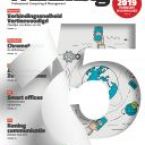Hoe mails te verwijderen op Samsung
Het beheren van e-mails op je Samsung-telefoon is een essentieel onderdeel van het organiseren van je digitale leven. Of het nu gaat om het opruimen van een overvolle inbox of het verwijderen van ongewenste berichten, het verwijderen van e-mails op je Samsung-apparaat kan een eenvoudig proces zijn. In deze stapsgewijze handleiding laten we je zien hoe je snel en efficiënt e-mails kunt verwijderen op een Samsung-telefoon.
Stap 1: Open de e-mail app
Ontgrendel je Samsung-telefoon en ga naar het startscherm. Zoek naar de app "E-mail" en tik erop om deze te openen. De E-mail app wordt standaard geleverd op Samsung-telefoons, maar als je een andere e-mailclient gebruikt, zoals Gmail, open dan die app.
Stap 2: Selecteer de mails die je wilt verwijderen
Eenmaal in de e-mail app, zie je een lijst met al je e-mails in de inbox. Blader door de lijst en zoek naar de e-mails die je wilt verwijderen. Om een enkele e-mail te verwijderen, tik je simpelweg op de e-mail om deze te openen. Om meerdere e-mails te verwijderen, houd je een van de e-mails ingedrukt om de selectiemodus te activeren. Tik vervolgens op de andere e-mails die je wilt verwijderen om ze te selecteren. Je kunt ook de optie "Alles selecteren" gebruiken om alle e-mails in de inbox in één keer te selecteren.
Stap 3: Verwijder de geselecteerde e-mails
Zodra je de gewenste e-mails hebt geselecteerd, zoek je naar het prullenbakpictogram of de optie "Verwijderen" bovenaan of onderaan het scherm, afhankelijk van de lay-out van de app. Tik op dit pictogram of deze optie om de geselecteerde e-mails te verwijderen. Je wordt mogelijk gevraagd om te bevestigen dat je de e-mails wilt verwijderen. Bevestig de actie en de geselecteerde e-mails worden permanent verwijderd uit je inbox.
Stap 4: Controleren of de e-mails zijn verwijderd
Om te controleren of de e-mails succesvol zijn verwijderd, kun je teruggaan naar je inbox en controleren of de verwijderde e-mails niet meer worden weergegeven. Als de e-mails nog steeds in je inbox staan, herhaal dan de bovenstaande stappen om ervoor te zorgen dat ze correct zijn verwijderd.

Extra tips voor efficiënt e-mailbeheer op Samsung en mails verwijderen Samsung
- Gebruik de zoekfunctie: Als je op zoek bent naar een specifieke e-mail, gebruik dan de zoekfunctie in de E-mail app om snel te vinden wat je nodig hebt.
- Maak gebruik van mappen: Organiseer je e-mails door ze in mappen te plaatsen. Dit helpt je om je inbox georganiseerd te houden en belangrijke e-mails gemakkelijk terug te vinden.
- Regelmatig opruimen: Neem regelmatig de tijd om je inbox op te ruimen en ongewenste e-mails te verwijderen. Dit helpt om de opslagruimte op je apparaat vrij te maken en je inbox overzichtelijk te houden.
Met deze eenvoudige stappen kun je moeiteloos e-mails verwijderen op je Samsung-telefoon en je inbox georganiseerd houden. Of je nu een paar e-mails wilt opruimen of je hele inbox wilt schoonmaken, het proces is snel en gemakkelijk met de juiste stappen.